现在很多的软件都喜欢把自己的图标放在Windows的任务栏最右边的系统托盘区(System Tray Area)中。一个两个倒还可以,时间一长,安装软件多了,托盘区就显得非常拥挤了。其实,我们只要进行相关的设置,就可以把它们去除。
现在很多的软件都喜欢把自己的图标放在Windows的任务栏最右边的系统托盘区(System Tray Area)中。一个两个倒还可以,时间一长,安装软件多了,托盘区就显得非常拥挤了。其实,我们只要进行相关的设置,就可以把它们去除。
1、音量控制
打开控制面板,双击“声音和多媒体”,在调节音量到自己合适的大小后取消选中“在任务栏显示音量控制”选项。以后要重新调节音量,那只要选择“开始→程序→附件→娱乐→音量控制”命令即可。
2、Winamp
右击Winamp系统图标,选择“选项→参数设置”命令,在打开的“Winamp参数设置”窗口中选择“设置→代理”项目,然后取消“启用Winamp代理”和“在系统栏显示图标”选项,确定后即可。
3、豪杰伺服器
右击托盘区的伺服器图标,并选择“关闭探测器”命令,并在询问“下次是否自动运行豪杰超级解霸2001XP自动伺服器?”时选择“否”即可。
4、QQ
想让QQ聊得更隐秘吗?那就这样设置吧:右击任务栏QQ图标,选择“系统参数”命令,在打开的“QQ参数设置”窗对话框中选择“参数设置”标签,并取消选择“在任务栏显示图标”复选框。同时,在“设置提取消息热键”下选择“使用热键”复选框,同时选择“自定义热键”单选框,然后设置弹出QQ的快捷键。这样,您最小化QQ后,在任务栏上不会看到QQ图标,如果您要交谈,只要按下你预先设置的快捷键即可。
5、ACDSee
即使在完成图片的浏览之后关闭了ACDSee 4.0,它仍会在系统的系统托盘区中显示图标,除非您右击它,然后选择“Exit”命令。其实,要让ACDSee 4.0从系统区中关闭后移开,非常简单,只是大家平时不注意罢了:选择“Tools”菜单下的“Options”命令,然后在打开的“Options”窗口中选择“Miscellaneous”标签,然后取消选中“Continue running in system tray on exit”选项即可。
6、RealPlayer
先打开RealPlayer,然后选择“视图”菜单下的“首选项”命令,然后选择“常规”标签下单击“Start Center”旁的“设置”按钮,在打开的“StartCenter设置”窗口中取消选中“启用StartCenter”前的小勾即可。
怎么样,去除了这些图标后,托盘区是不是清爽了许多?用起来速度是不是也快了许多?
小编语:这些呆在托盘区的家伙,大多是随系统一起启动,禁止它们自启动也可以去除这些图标,而且更能大大提升系统资源。
(作者:可乐小生)
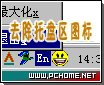



















































网友评论